钛备份官方版是一款备份和还原Android系统应用程序的软件。软件可以备份系统应用程序、用户应用程序、联系人、短信等数据,支持备份到云端或本地存储等多种方式。软件可以还原被备份的应用、数据和设置,并且可以进行部分还原,让用户更加灵活地操作,软件界面简洁、易懂,
用户可以方便地进行备份和还原操作,同时也提供了详细的操作指南和帮助文档。这款app还提供了多种自定义选项,例如备份时可以选择要备份的内容和不备份的内容,还原时也可以选择保留或者覆盖原有数据等。
总体而言,钛备份官方版是一款备份和还原Android系统应用程序的强大工具,支持多种备份和还原方式,并且操作简单、自定义选项多。虽然该软件需要ROOT权限,但对于有经验的用户来说这并不是难点。如果你需要备份和还原Android系统应用程序或者数据,那么钛备份绝对是一个值得推荐的软件。但在使用前,建议先了解该软件是否适用于自己的设备型号和Android系统版本,对你来说不是难题的话就快下载体验一下吧。
ps:由于备份和还原系统应用程序需要ROOT权限,在某些设备上可能存在不兼容或不稳定的情况,需要用户自行测试和验证。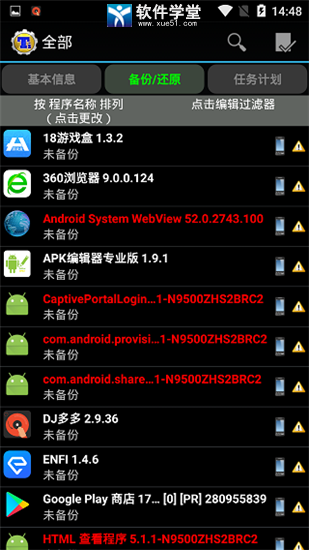
软件特色
1、零单击后台批量备份
2、快速加载程序列表(约300个程序/秒)
3、备份/恢复受保护程序和设置
4、无时间限制
5、每周或每半月计划备份(测试)
6、备份/恢复常规程序和设置
7、备份/恢复系统设置(包括Wi-Fi接入点列表)
8、零单击程序卸载
9、恢复程序时同时恢复电子市场链接
10、交互式批量恢复
11、按名称/最后备份/备份频率排序
12、按名称/类型/状态/程序标签过滤程序(在批量操作中同样有效)
13、桌面小部件
14、多种批量方案(如:距最后备份超过N天后)
钛备份官方版使用详细教程
一、【
用该软件备份所有安装的文件教程】
1、点击软件图标,便进入图一界面,请注意红圈内的备份目录。自动在/sdcard下生成了你所备份的文件夹:TianiumBackup。如果备份出现问题很可能是缺少BusyBox的文件,可在连网的状态下,点击右下“出现问题?”程序便会自动下载安装BusyBox。也可通过网上下载自行复制
如果装了外置SD卡的机友,可以自行设置备份目录,具体操作如下
点击进入软件中--点菜单键(手机最左下角的键)--设置--备份文件夹名--后退一下(手机最右下角的键)--选择名字为“external_sd”的文件夹--创建新文件夹--输入“TitaniumBackup”并创建--选择“TitaniumBackup”文件夹--使用当前文件夹
然后返回钛备份的主页面,如果备份目录显示为:“/mnt/sdcard/external_sd/TitaniumBackup”,就证明设置成功了
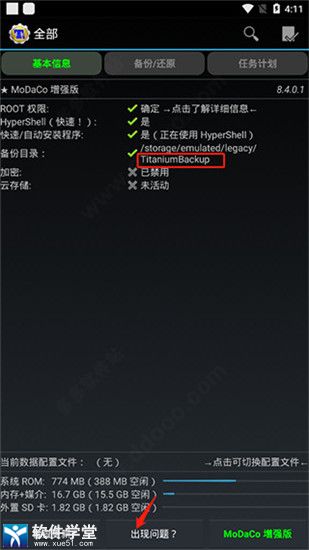
2、点击手机左下“菜单键”。便进入下载图。然后再点红圈内“批处理”
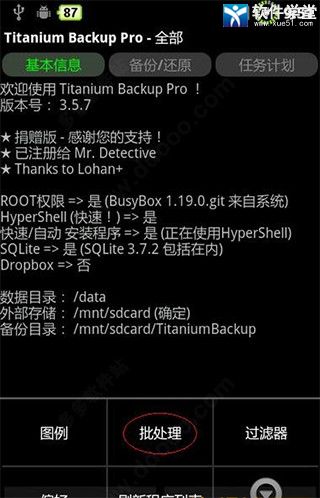
3、点“批处理”后进入下图后。点击红圈内“运行”备份所有程序+系统数据
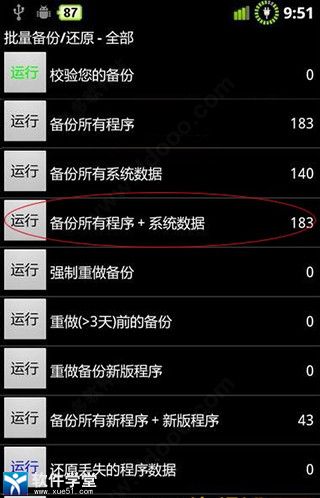
4、钛备份官方版运行后,进入下图后。此时可全选或勾选所需文件。点击红圈内“进行批量操作”

5、点击“进行批量操作”后便进入备份进行时
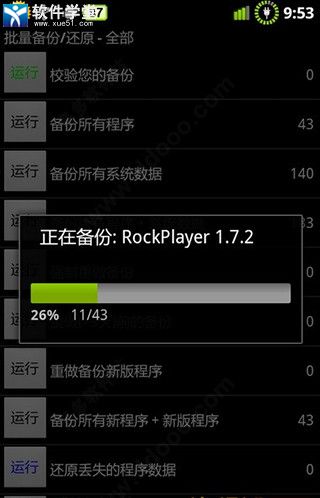
6、备份结束后,请务必点击校验您的备份按钮来验证一遍备份的文件,以防有备份不成功或不完整的现象出现
然后可将/sdcard/TianiumBackup文件夹,拷贝至计算机或外置SD卡存档。(如果前面已经设置备份目录为外置SD卡的可忽略这里。)
如有软件升级可再重做钛备份
二、【
恢复该软件的程序教程】
1、如果做过恢复出厂设置、或格式化内置SD卡,最好先将TianiumBackup文件夹拷入内置SD卡,然后再安装。否则查找有时有点小麻烦
2、打开软件,点击手机左下“菜单键”后再点“批处理”(与备份时前两部相同)
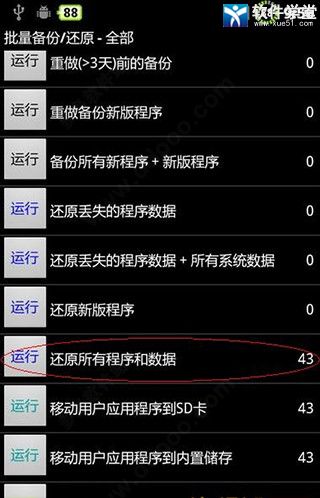
3、上步操作后该软件会自动找到备份程序。上推菜单找到红圏部“还原所有的程序和数据”点击左 侧“运行”
4、点击“运行”后进入图七,如有安装好的重复的程序,便会例在前几行并用红勾提示(图中没有)。经选择后点击“进行批量操作”。下面便进入“等待还原时”直至还原完毕。(注意:还原之后记得重启)

三、【
将软件放进系统ROM空间】
手机在使用一段时间后软件安装的越来越多系统空间就会出现不够用的情况,其实这是你的手机中还有一部分空间是闲置的,只是被系统限制我们无法用到,在钛备份官方版的基本信息中我们能够看到其实系统ROM还有很多空余地方那么怎么利用到呢
首先在该软件备份还原界面找到你想要移动到ROM的软件,长按软件会弹出一个操作菜单,向下拉到最下方就会看到一条选项“转换为系统程序”单击进入操作状态,转换成功后会在手机状态栏弹出一条转换成功的提示,这时软件已经被移动到系统ROM了,将一些常用的不怎么经常更新的软件转进系统ROM空间后你又可以多安装一些软件了,此方法适合系统空间小的朋友

当然如果反着操作也可以将一些
系统软件转换未用户软件
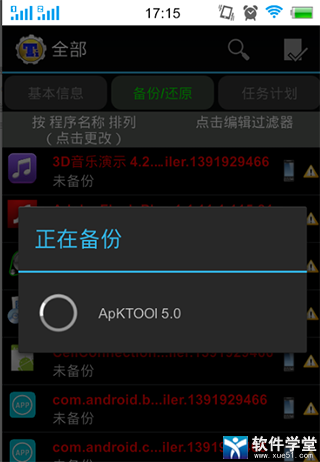
四、【
卸载软件】
新买的手机都会内置一些用不到的软件占用空间影响美观还卸载不了,其实该软件也带有卸载功能的,在你不确定软件功能的情况下需要先对软件进行备份在删除,这样也就算误操作也可以恢复回来,单击你要卸载的软件在弹出的菜单里选择删除就可以了

软件优势
1、交互式批量恢复多种批量方案(如:距最后备份超过N天后)零单击程序卸载零单击系统程序卸载桌面小部件
2、零单击后台批量恢复全部备份批量校验极快的HyperShell市场医生可还原任意丢失的电子市场链接(仅支持备份过链接的程序)
3、程序冻结可以无需卸载便禁用程序(并使它不可见)*无限制的、独立的计划备份*同步自定义标签到SD卡和Dropbox
4、每周或每半月计划备份(测试)捐赠版额外功能:附加上您的名字每个程序多重备份(可以选择历史长度)
5、备份/恢复常规程序和设置备份/恢复受保护程序和设置备份/恢复系统设置(包括Wi-Fi接入点列表)恢复程序时同时恢复电子市场链接零单击后台批量备份
软件亮点
1、钛备份官方版支持定时备份,备份定时操作无需花太多心思,你可以腾出时间干更多事
2、小内存大能量,简体中文显示,无需过多操作也可以看的懂软件
3、备份支持文件多如安装包、照片、应用数据、桌面等,备份更省心不用担心文件损坏
4、还支持文件还原,还有更多隐藏小功能等你发掘,强大不止强大
小编点评
这是一款强大的数据备份和还原安卓软件,适用于Android平台,支持多种备份模式,占用内存小的同时也无需担心数据破坏,是非常强悍的安卓备份还原软件,运行速度快,总的来说值得推荐,快下载体验一下吧。
更新列表
v8.4.02版本
1、添加一个按钮来隐藏“我的钛“传情永久
2、更新翻译
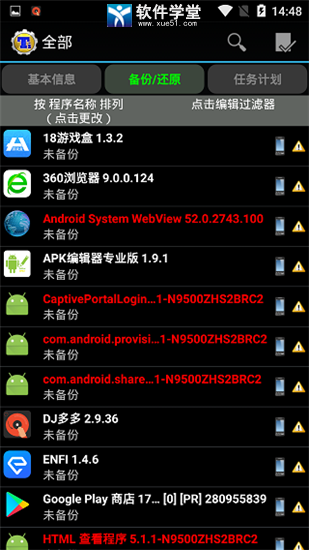
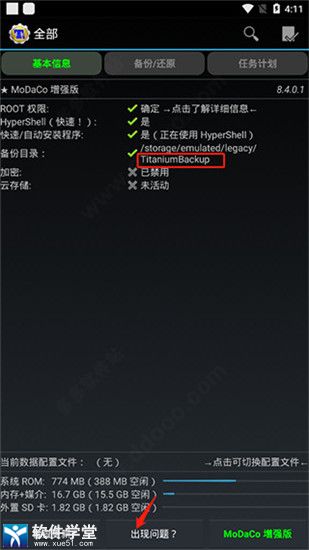
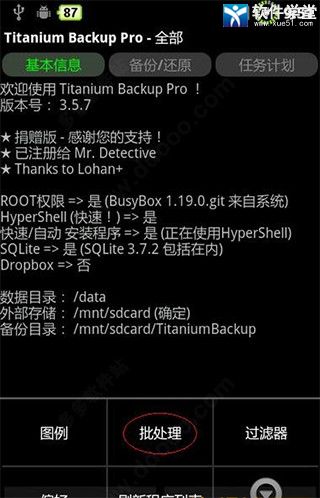
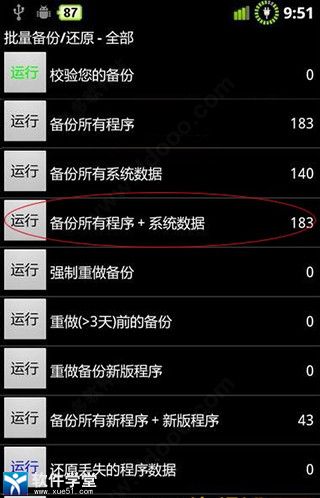

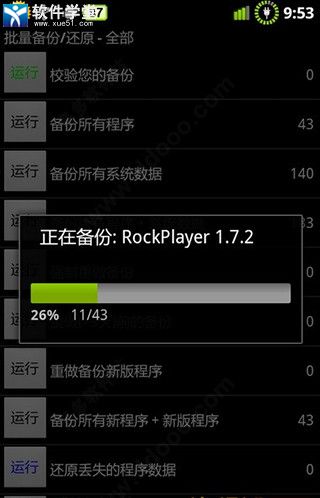
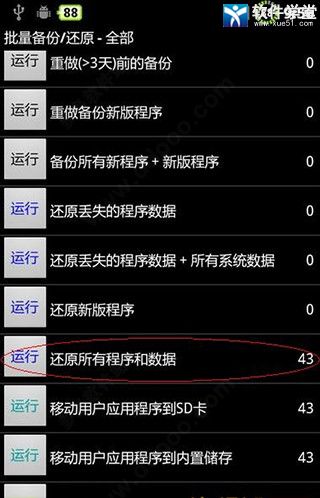


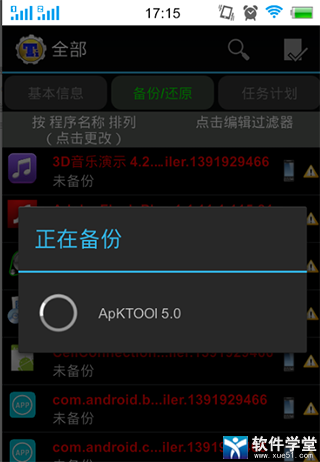


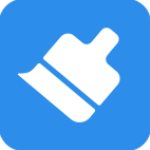
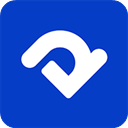

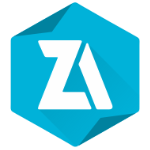

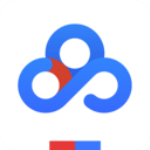
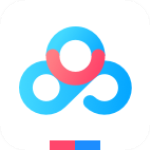





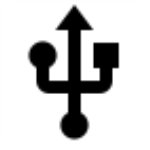

点击星星用来评分